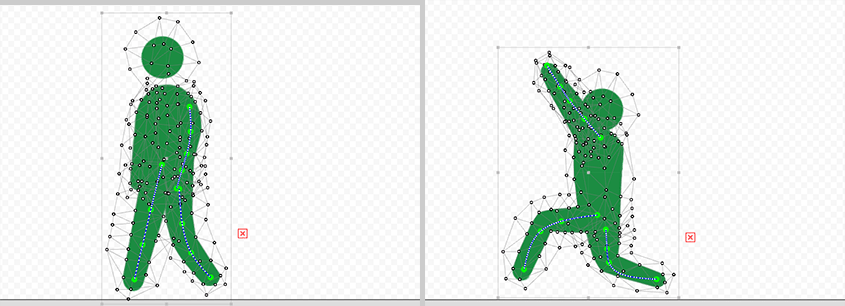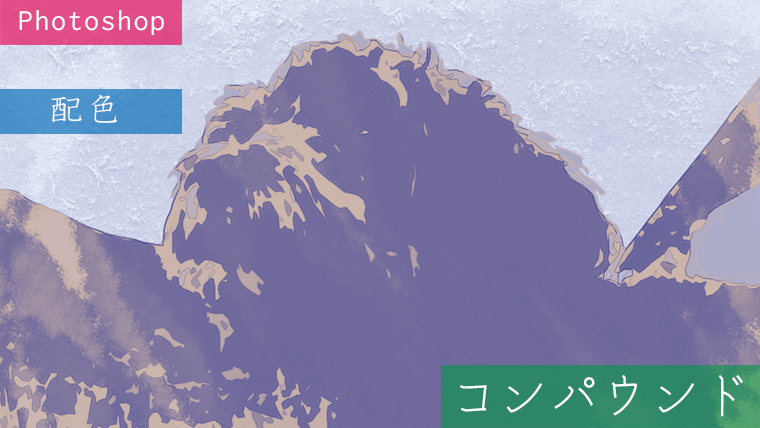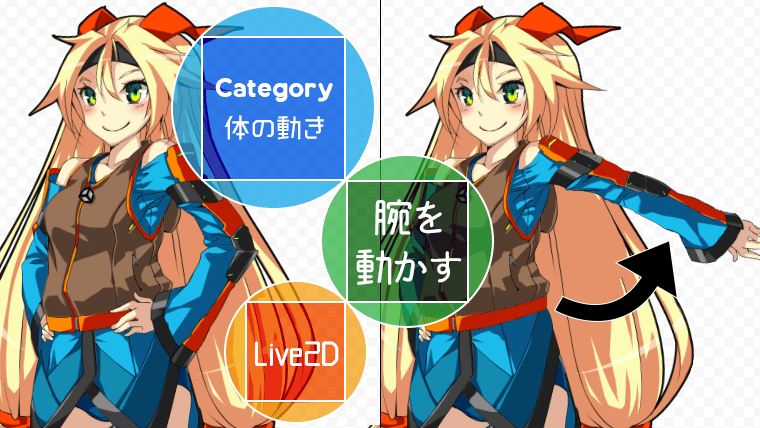アニメーション作成ソフト「Live2D Cubism3」でピクトグラムのアニメーションを作成します。
ピクトグラムは加工したり、変形させたりするのが簡単なので、Live2Dの練習用として丁度良い素材かなと思います。
金の斧と銀の斧
今回作成したアニメーションのサンプルです。
クリックでGIFアニメーションが再生されます
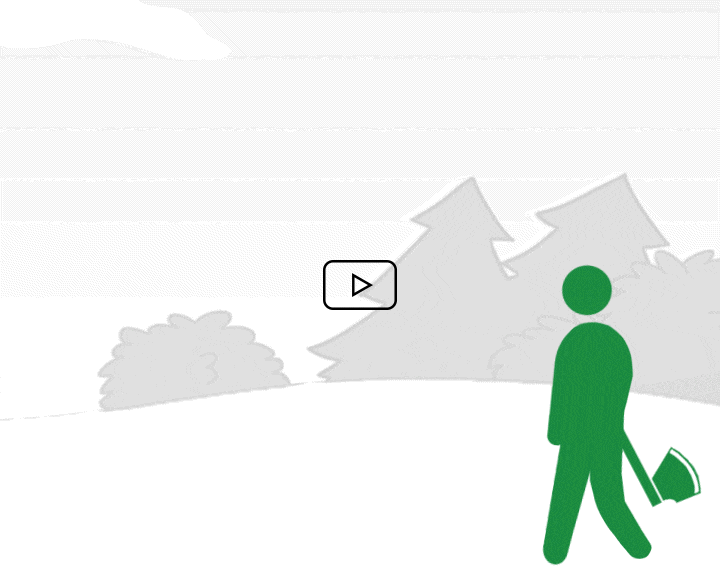
アニメーションを作成する際のポイント
今回作成したアニメーションで少し工夫した点を紹介します。
1. 水面の手前のエリアを隠す
水面の手前は背景と同じ色(白)で塗りつぶしたパーツを配置して、女神や斧を隠しています。
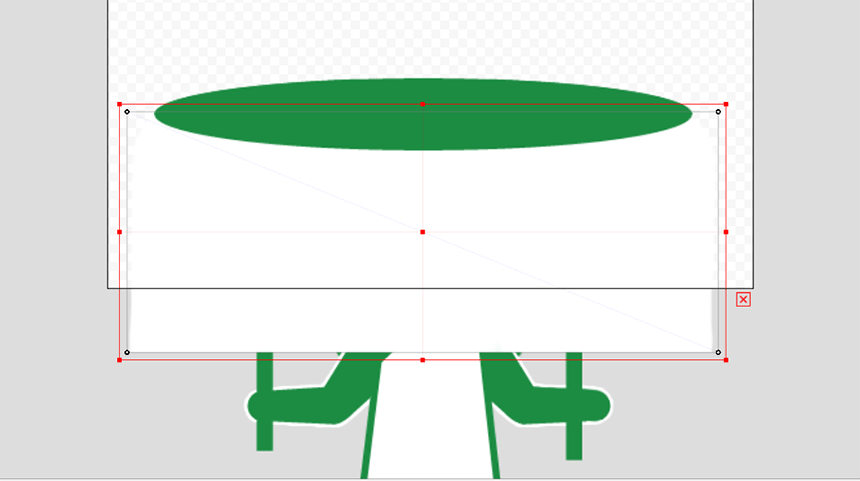
2. 泉を奥と手前で分割
女神が泉から出てくるシーンで、泉の中心から浮上してくるように見せたかったので、泉を奥と手前で分割して、手前の描画順を+1としています。
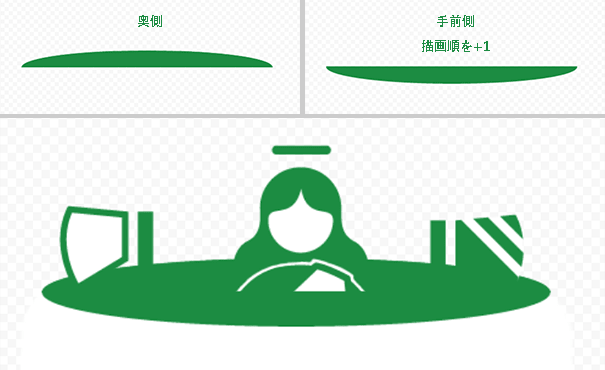
3. 描画順を変更
女神が地面に着地する際は、水面の手前を隠していたパーツを非表示にして、泉の描画順を-1としています。
描画順を変化させることで女神を手前側に、泉を奥側に表示させています。

各種パラメータの紹介
今回作成したアニメーションを構成するパラメータを4種類紹介します。
1. 斧の光沢
銀の斧の光は、上下2つをセットで表示・非表示の切り替えを行っています。
金の斧は、左上と下の2つの光を担当するパラメータと、右上の光を担当するパラメータに分かれています。
パラメータを細かく設定すれば、それぞれ光らせるタイミングを変更することもできます。
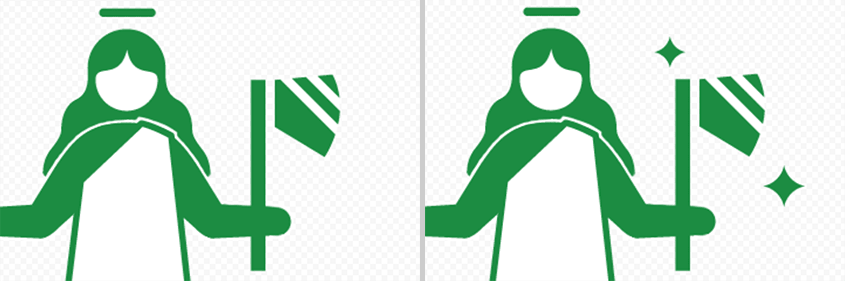
2. 顔の傾き
顔の傾きは、顔パーツに回転デフォーマを設定することで動かしています。
今回作成したアニメーションの場合は左右に5度ずつ傾けています。
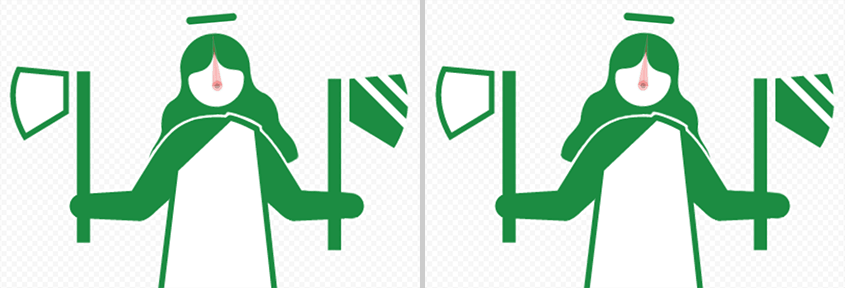
3. 走り
走る際のパラメータは、足パーツに回転デフォーマを設定することで作成しています。
右足と左足にそれぞれ回転デフォーマを作成して、衣の裾のラインに沿うように配置します。
回転デフォーマは「Ctrl + ドラッグ」で位置を調節します。
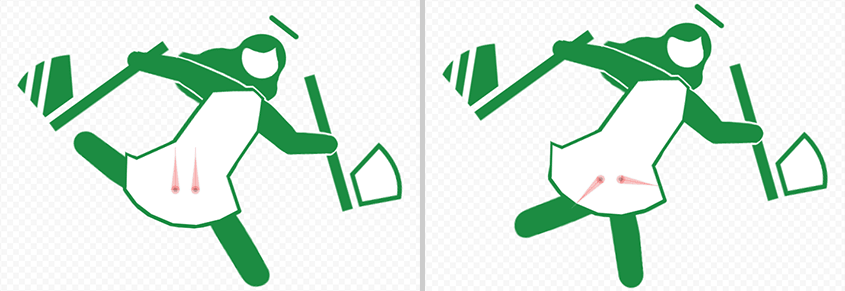
4. 白刃取り
白刃取りする際のパラメータは、パーツのメッシュを編集することで作成しています。
体全体を動かす必要があったので「顔・右腕・左腕・胴体・右足・左足」各パーツのメッシュを変形させています。
腕や足は「変形パスツール」で大まかに変形させてから、微調整を行っています。